
КАТЕГОРИИ:
Архитектура-(3434)Астрономия-(809)Биология-(7483)Биотехнологии-(1457)Военное дело-(14632)Высокие технологии-(1363)География-(913)Геология-(1438)Государство-(451)Демография-(1065)Дом-(47672)Журналистика и СМИ-(912)Изобретательство-(14524)Иностранные языки-(4268)Информатика-(17799)Искусство-(1338)История-(13644)Компьютеры-(11121)Косметика-(55)Кулинария-(373)Культура-(8427)Лингвистика-(374)Литература-(1642)Маркетинг-(23702)Математика-(16968)Машиностроение-(1700)Медицина-(12668)Менеджмент-(24684)Механика-(15423)Науковедение-(506)Образование-(11852)Охрана труда-(3308)Педагогика-(5571)Полиграфия-(1312)Политика-(7869)Право-(5454)Приборостроение-(1369)Программирование-(2801)Производство-(97182)Промышленность-(8706)Психология-(18388)Религия-(3217)Связь-(10668)Сельское хозяйство-(299)Социология-(6455)Спорт-(42831)Строительство-(4793)Торговля-(5050)Транспорт-(2929)Туризм-(1568)Физика-(3942)Философия-(17015)Финансы-(26596)Химия-(22929)Экология-(12095)Экономика-(9961)Электроника-(8441)Электротехника-(4623)Энергетика-(12629)Юриспруденция-(1492)Ядерная техника-(1748)
Управління чергою друку
|
|
|
|
У функції адміністрування принтерів входять не тільки настроювання та підбір драйверів, а також управління завданнями на друк, які відправлені на логічний принтер.
При встановленні принтера в мережі за замовчуванням встановлюються дозволи всім користувачам друкувати на ньому, а деяким групам (наприклад, керівникам) – керувати самим принтером та документами, які відправлені на друк.
Доступ до цих операцій залежить від дозволу, який наданий користувачу або групі.
У Windows можливі такі дозволи на доступ до принтера:
· Друк – тільки друк документів на принтері;
· Керування принтерами (за замовчуванням присвоюється членам групи Адміністратори та Досвідчені користувачі) – користувач має повний контроль над принтером, тобто може призупиняти та відновлювати роботу принтера, змінювати параметри чергт друку, надавати принтер в сумісне використання, коригувати дозволи для принтера і змінювати його властивості;
· Керування документами (за замовчуванням присвоюється членам групи Автор-Власник) – користувач може призупиняти, відновлювати, перезапускати, скасовувати чи змінювати послідовність друку документів, направлених іншими користувачами. Але він не може відправляти документи на принтер чи керувати станом принтера;
· Заборонити – всі дозволи для принтера скасовуються, користувач не може користуватися принтером, керувати ним або коригувати дозволи.
Завданнями (або чергою друку) можна керувати наступним чином:
- Змінити час, коли принтер доступний.
- Призупинити друк.
- Призупинити друк конкретного документа в черзі.
- Продовжити призупинений друк.
- Почати друк деякого документу спочатку, повторно.
- Змінити пріоритет документів у черзі.
- Скасувати завдання на друк.
- Задати час для друку конкретного документа з черги.
- Для документів, які знаходяться в черзі, можна переглядати, але не змінювати, такі параметри, як орієнтація сторінки, джерело паперу та кількість копій.
Для кожного із встановлених принтерів використовується свій Диспетчер друку, який запускається у вікні Принтери і факси подвійною фіксацією лівої кнопки миші на відповідному значку принтера. Можна також виділити принтер і натиснути Перегляд черги друку в області Завдання друку.
|
|
|
Вікно Диспетчера друку активного принтера можна також відкрити із значка  , що символічно позначає принтер. Цей значок знаходиться на Панелі задач тоді, коли у черзі на друк перебуває хоча б одне завдання.
, що символічно позначає принтер. Цей значок знаходиться на Панелі задач тоді, коли у черзі на друк перебуває хоча б одне завдання.
В функції Диспетчера входить обробка всіх завдань, які надходять на друк від додатків. У вікні Диспетчера друку можна спостерігати стан кожного завдання. З цією метою виділені наступні розділи:
· Документ – ім’я додатка, який надіслав завдання на друк, та ім’я документа в черзі;
· Стан – поточний стан кожного завдання, наприклад, В черзі, Призупинено або Друкується;
· Власник – ім’я користувача, пов’язане з документом. Принтер може використовуватися сумісно декількома користувачами;
· Число сторінок – інформація про хід виконання завдання на друк, яке знаходиться в черзі (кількість надрукованих сторінок і тих, які ще не надруковані);
· Розмір – розмір документа в кілобайтах;
· Поставлено в чергу – часа і дата, коли завдання було поставлене в чергу на друк. Ця інформація особливо важлива, якщо користуватися відкладеним друком;
· Порт – порт, який використовується принтером.

Диспетчер друку має ряд функцій, які реалізуються через його меню і панель інструментів:
· Встановлення принтера за замовчуванням – в меню Принтер обирають команду Використовувати за замовчуванням. Після цього в меню перед даною командою буде виводитися помітка a.
|
|
|
· Призупинення друку – в меню Принтер потрібно вибрати команду Призупинити друк. Друк завдань припиниться, і в заголовку вікна з’явиться напис Призупинено. Для продовження друку повторно виконують команду Призупинити друк.
· Призупинення друку документа. Друк документа можна призупинити в тому випадку, якщо Диспетчер друку ще не почав надсилати цього документа на принтер і якщо принтер є локальним. Неможливо призупинити друк документа, якщо Диспетчер друку вже почав надсилати документ на мережний принтер. Щоб призупинити друк одного або декількох документів, потрібно виділити їх у черзі на друк, а тоді виконати команду Призупинити з меню Документ (або з контекстного меню документа).
· Продовження призупиненого друку документа – виконують командою Продовжити з меню Документ (або з контекстного меню документа).
· Повторний друк деякого документа – виконують командою Перезапустити з меню Документ (або з контекстного меню документа).
· Зміна пріоритету документа в черзі – відкривають контекстне меню документа, пріоритет друку якого потрібно змінити, і вибирають команду Властивості. На вкладці Загальні перетягують повзунок Пріоритет, щоб встановити необхідне значення. Чим воно більше, тим вищий пріоритет документа.
· Відміна друку завдань – для очищення списку завдань друку призначена команда Очистити чергу друку з меню Принтер. Після цього припиняється надсилання даних з комп’ютера на принтер, але завдання, які вже обробляються принтером, не видаляються, і принтер деякий час продовжує друкувати.
· Відміна друку документа – для цього використовують команду Відмінити з меню Документ (або з контекстного меню документа). При відміні друку документа Windows негайно видаляє його з черги на друк. Жодного підтвердження при цьому не потрібно. Тому часто корисно спочатку призупинити друк документа, щоб переконатися, що це саме той документ, друк якого потрібно відмінити.
· Задання часу для друку конкретного документа з черги – відкривають контекстне меню документа, для якого потрібно встановити час друку, і вибирають команду Властивості. На вкладці Загальні вмикають перемикач Розклад на „тільки з... по” і встановлюють потрібний час друку на відповідних лічильниках.
|
|
|
· Перегляд параметрів документів – виділяють потрібний документ, виконують команду Властивості з меню Документ (або з контекстного меню документа). Переглядають параметри на вкладках вікна діалогу властивостей документа.
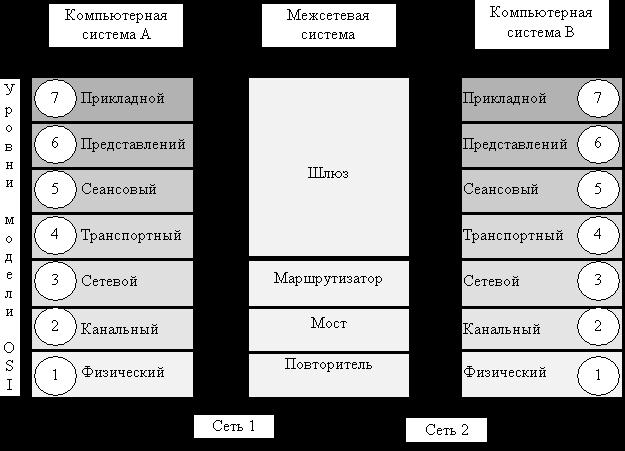
|
|
|
|
Дата добавления: 2014-01-15; Просмотров: 1157; Нарушение авторских прав?; Мы поможем в написании вашей работы!